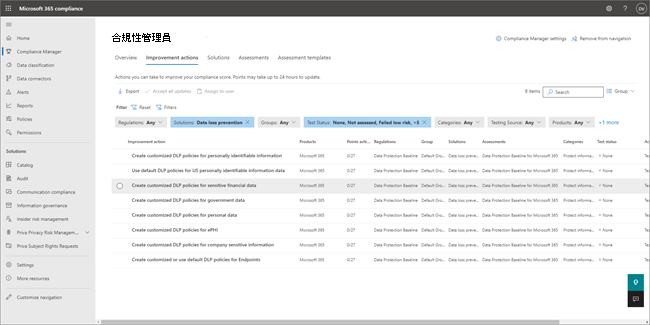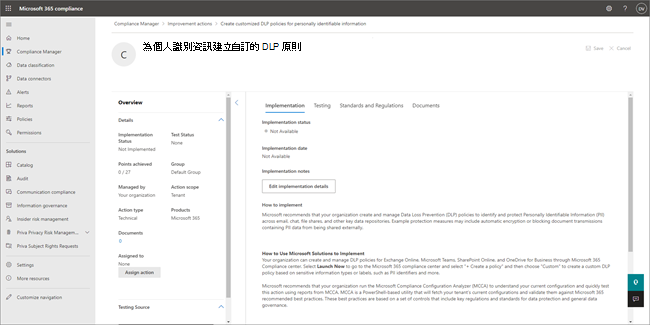設定資訊保護功能
您的 Microsoft 365 商務進階版訂用帳戶包含合規性和隱私權的信息保護功能。 這些功能包括敏感度標籤、數據外洩防護 (DLP) ,以及加密。 您可以使用資訊保護功能來協助保護公司的數據,並讓您和客戶的敏感性資訊更安全。
使用本文開始使用您的資訊保護功能。
開始之前
請確定您有一個適當的角色,例如在 Microsoft Entra ID 中指派合規性系統管理員。 如需詳細資訊, 請參閱開始使用角色頁面。
使用合規性管理員開始使用
Microsoft 365 商務進階版包含合規性管理員,可協助開始設定您的合規性功能。 這些功能包括資料外洩防護、資料生命週期管理,以及測試人員風險管理等。 合規性管理員可強調建議、合規性分數,以及改善分數的方式,以節省時間。
這裡說明如何開始使用:
移至 https://compliance.microsoft.com 並登入。
在功能窗格中,選擇 [合規性管理員]。
在 [概觀] 索引標籤上,檢視資訊。 選取項目或連結以檢視詳細資訊,或採取動作,例如,設定資料外洩防護 (DLP) 原則。 例如,在 [影響您分數的解決方案] 區段中,您可以選取 [剩餘動作] 欄位中的連結。
該動作會將您帶至 [改善動作] 索引標籤,該頁面會針對您選取的項目進行篩選。 在此範例中,我們查看要設定之 DLP 原則。
在 [改善動作] 索引標籤上,選取項目。 在我們的範例中,我們選取了 [自訂 DLP 原則或個人識別資訊]。 頁面載入,提供有關要設定之原則的更多資訊。
請遵循畫面上的資訊來設定 DLP 原則。
有關商務用 Microsoft 365 合規性功能詳細資訊,請參閱 Microsoft Purview 文件。
使用敏感度標籤
敏感度標籤適用於 Microsoft 365 Apps (,例如 Outlook、Word、Excel 和 PowerPoint) 。 例如,這些標籤包括:
- 一般
- 個人
- 私人
- 機密
不過,您也可以為公司定義其他標籤。
使用下列文章來開始使用敏感度標籤:
設定 DLP 原則
數據外洩防護 (DLP) 原則是設計來協助保護敏感性資訊,方法是防止人員不適當地與不應該擁有該資訊的其他人共用。 透過 DLP 原則,您可以在 Word、Excel 和 PowerPoint) 等 365 Apps (以及電子郵件中,識別、監視及自動保護Microsoft敏感性專案。
使用下列文章開始使用 DLP:
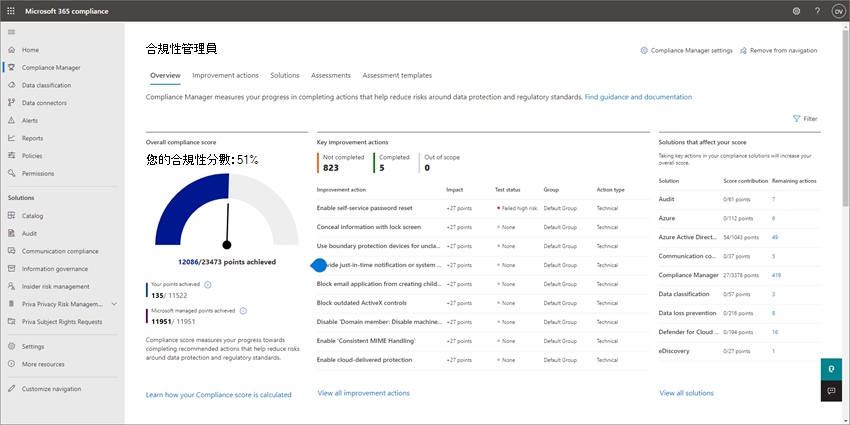
![[影響您分數的解決方案] 窗格的螢幕擷取畫面。](media/m365bp-compliancesolutions.png?view=o365-worldwide)